相關主題
[無線路由器] 如何變更無線路由器的無線網路頻道?
什麼是無線網路(WiFi)頻道?
無線網路運作時所使用的頻道,目前依照國家/地區相關規範開放相關可以使用的頻道。日常生活中可能有許多無線產品使用相同的頻道在傳輸無線訊號,因此無線訊號可能會有干擾現象造成連線不穩。
華碩無線路由器在無線頻道預設為[自動],您可以依照您的需求手動調整到其他無線頻道。
注意事項:
1. 無線網路部份功能會因韌體版本不同而介面會有所差異。
介面一: 支援韌體 3.0.0.6.102_35404 版本以後(含)的路由器,設定方式請參考這裡 。
介面二: 支援韌體 3.0.0.6.102_35404 版本以前的路由器,設定方式請參考這裡。
2. 您的所在地支援的 2.4 GHz、5 GHz 和 6 GHz WiFi無線頻道會因為該國家/地區的法律和限制會有所差異。
例如您的電腦網卡和無線路由器都有支援6 GHz,但您的所在的國家/地區未開放使用6 GHz則有可能無法連接使用。
如何使用華碩路由器調整無線網路頻道?
您可以透過華碩路由器設定頁面(Web GUI)設定您的華碩路由器。
1. 首先將電腦與華碩路由器以網路線或WiFi連接,開啟瀏覽器,輸入您的路由器IP位址或路由器網址http://www.asusrouter.com 進入路由器登入介面。

注意:若您不知道如何進入路由器設定頁面,可參考FAQ [無線路由器] 如何進入華碩無線路由器的管理介面
2. 輸入您的華碩路由器帳號和密碼後,點擊[登入]。
注意: 若您忘記您設定的帳號密碼,需要將路由器恢復為出廠預設狀態後再重設密碼。
關於如何將路由器恢復為出廠預設狀態,請參考FAQ [無線路由器] 如何在華碩無線路由器上恢復原廠設定值?
3. 請到 [無線網路] > [一般設定],您可以分別設定不同頻段(2.4GHZ/5 GHZ /5 GHZ -2/6 GHZ)的頻道。
介面一: 支援韌體 3.0.0.6.102_35404 版本以後(含)的路由器
(a). 下圖以頻段 2.4GHz為例,預設頻道為[自動],圖片中目前頻道:2
請選擇頻道:2以外的頻道,設定完成後,點選[套用頁面設定]儲存設定後即完成。
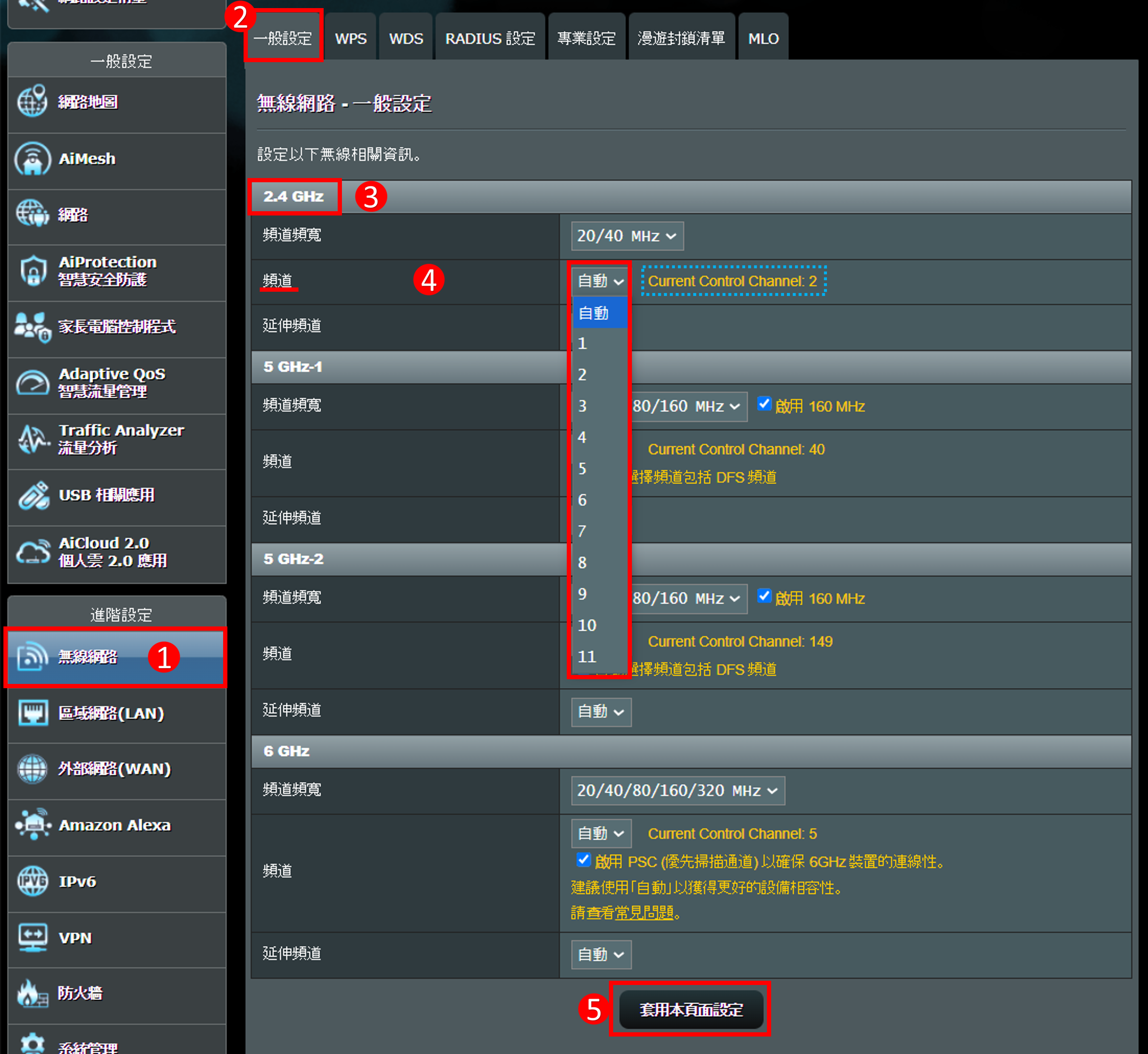
(b). 下圖以頻段5GHz-1為例,預設頻道為[自動],圖片中目前頻道:40
請先取消[自動選擇頻道包括DFS頻道]。DFS頻道的說明請參考FAQ [無線路由器] 如何在華碩路由器中使用DFS(動態頻率選擇)頻道?
然後選擇頻道:40以外的頻道,設定完成後,點選[套用頁面設定]儲存設定後即完成。
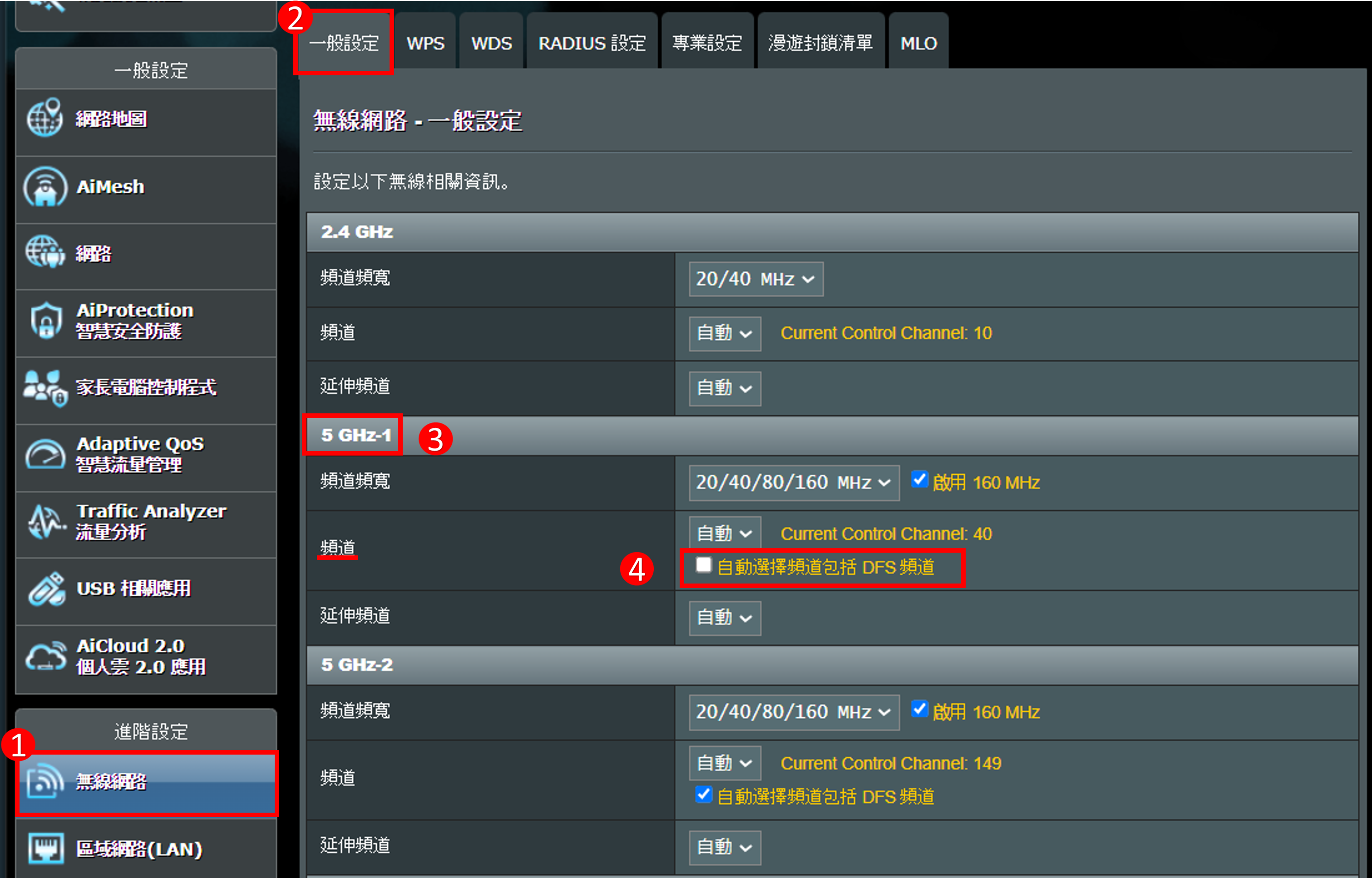
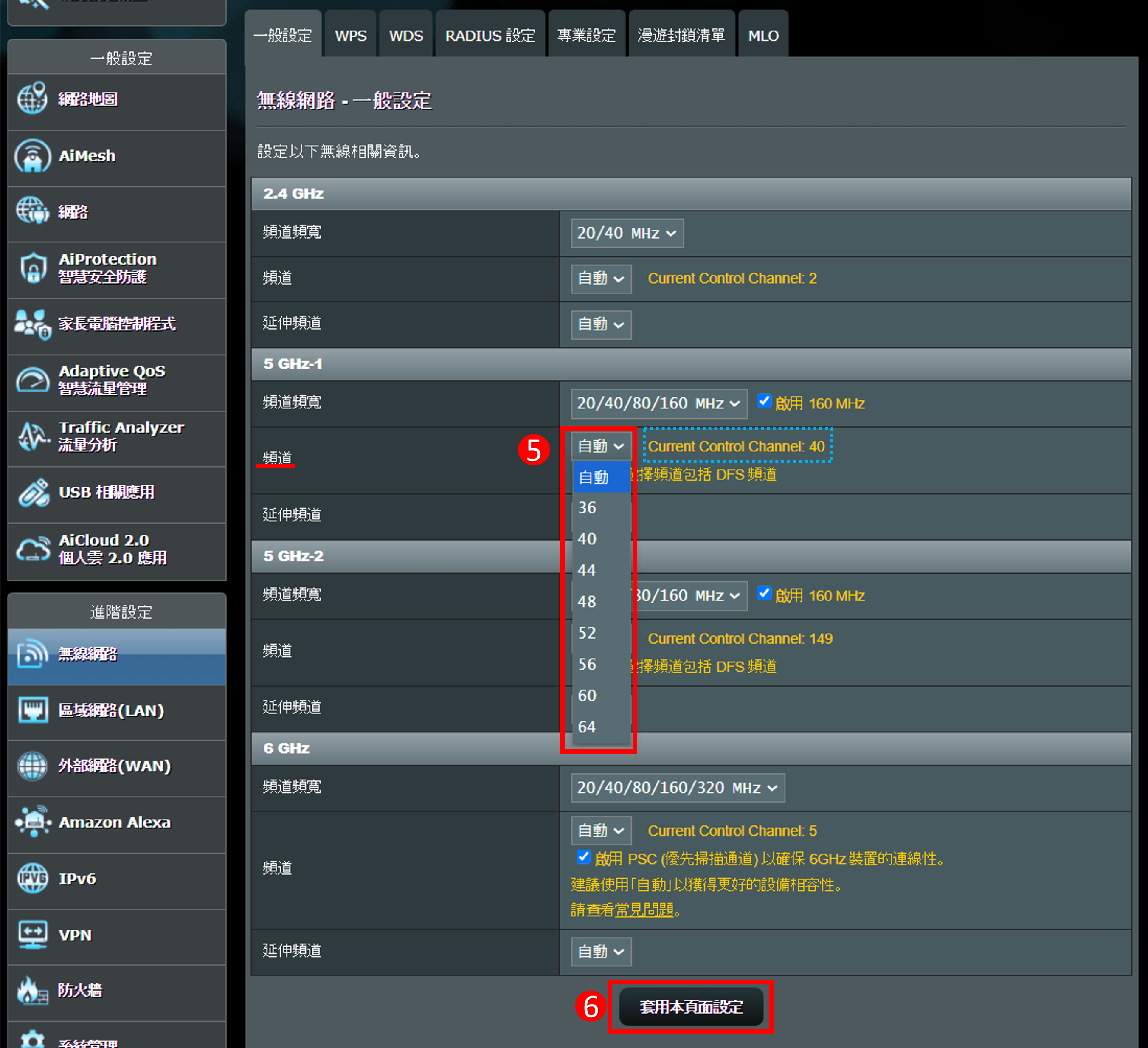
介面二: 支援韌體 3.0.0.6.102_35404 版本以前的路由器
在不同頻段選擇您想使用的[頻道]。
(a). 下圖以頻段 2.4GHz為例,預設頻道為[自動],圖片中目前頻道:1
請選擇頻道:1以外的頻道,設定完成後,點選[套用頁面設定]儲存設定後即完成。
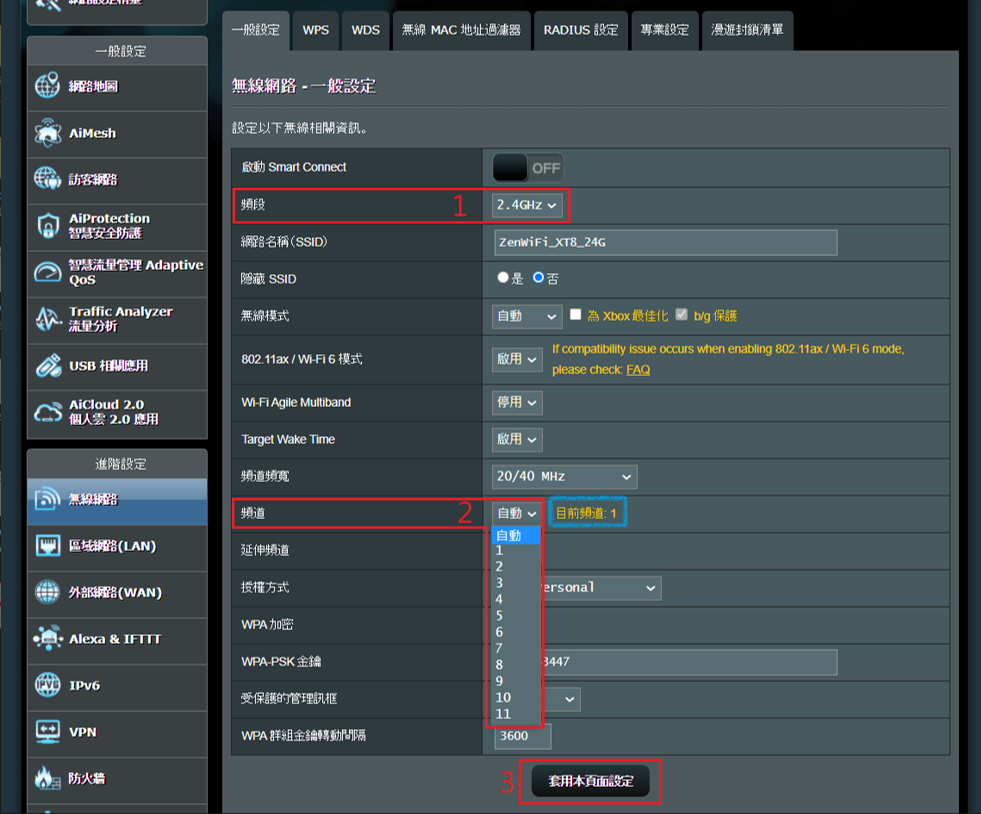
(b). 下圖以頻段5GHz-1為例,預設頻道為[自動],圖片中目前頻道:40
請選擇頻道:40以外的頻道,設定完成後,點選[套用頁面設定]儲存設定後即完成。
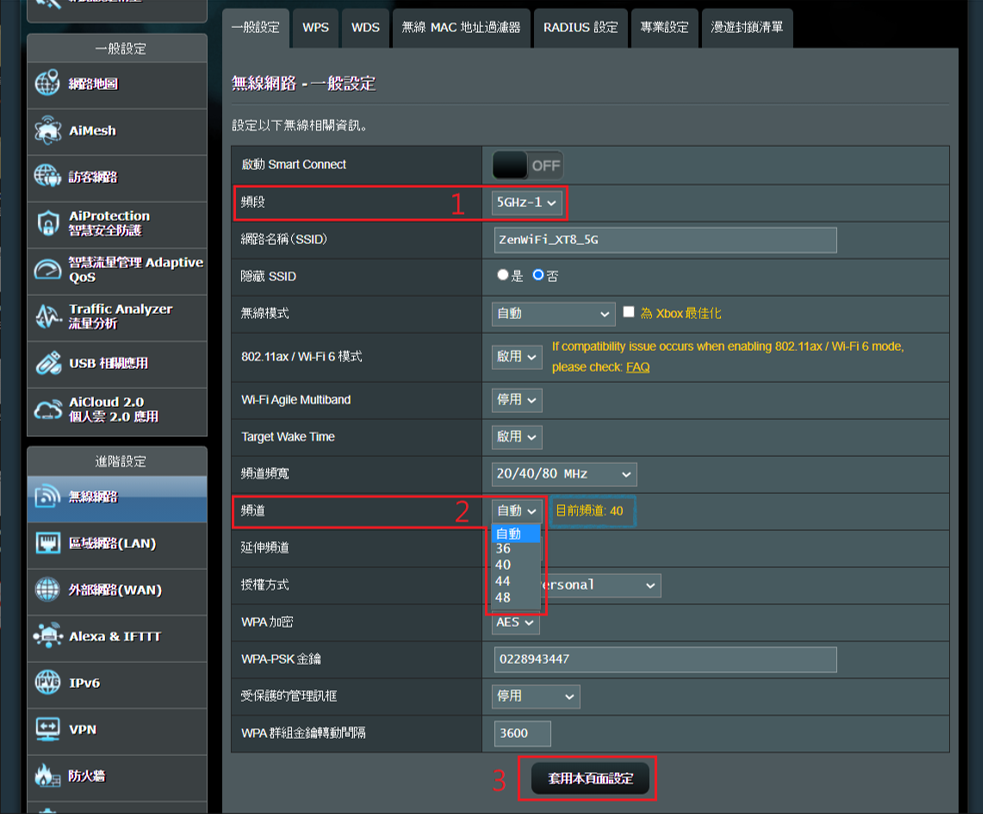
(c). 下圖以頻段5GHz-2為,例預設頻道為[自動],圖片中目前頻道:161
請先取消[自動選擇頻道包括DFS頻道]。DFS頻道的說明請參考FAQ [無線路由器] 如何在華碩路由器中使用DFS(動態頻率選擇)頻道?
然後選擇頻道:161以外的頻道,設定完成後,點選[套用頁面設定]儲存設定後即完成。
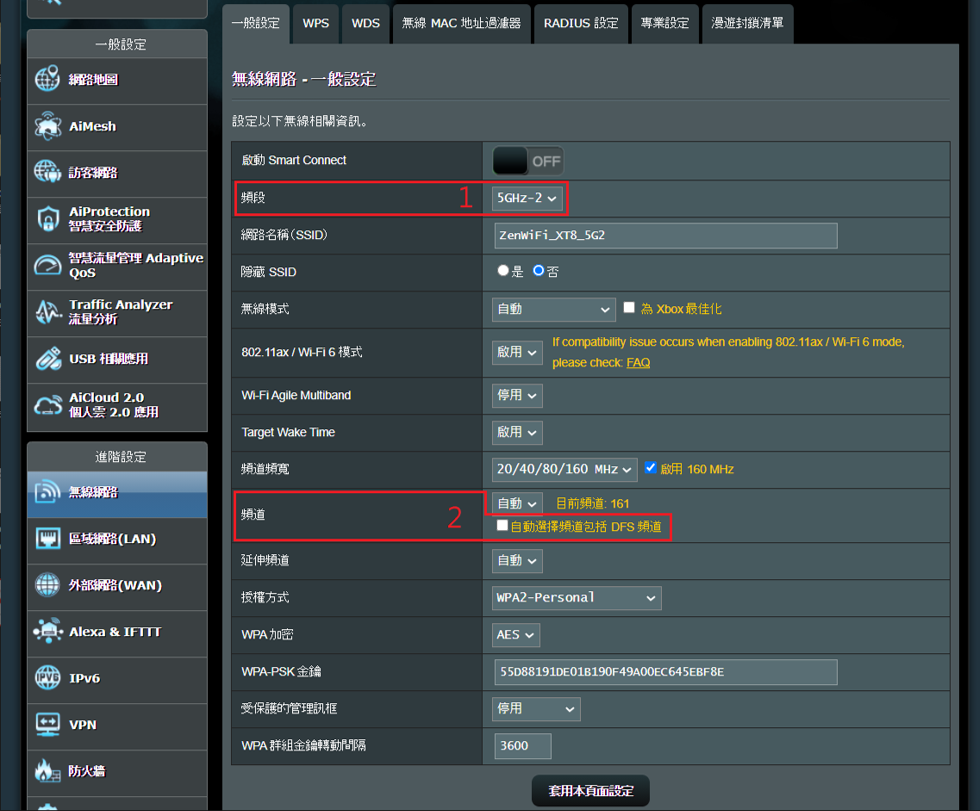
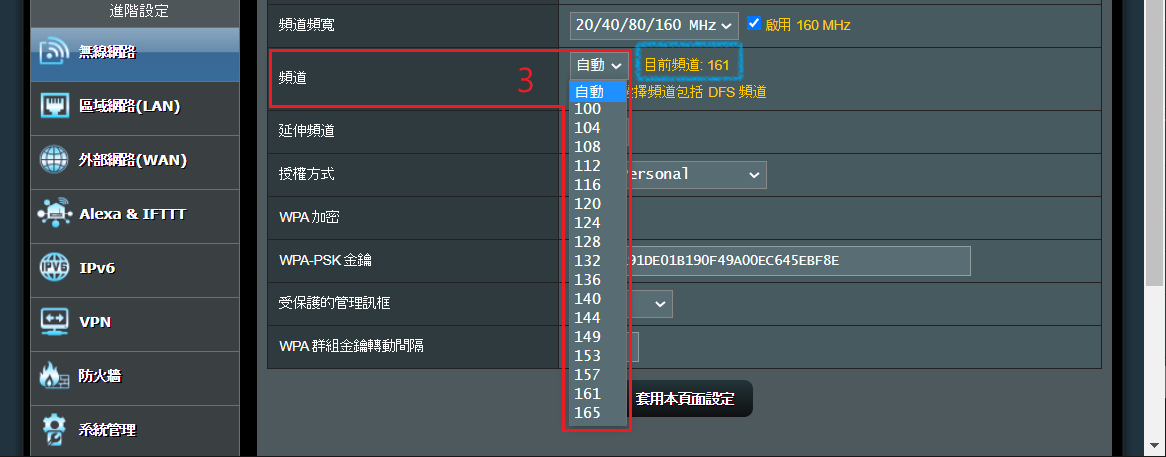
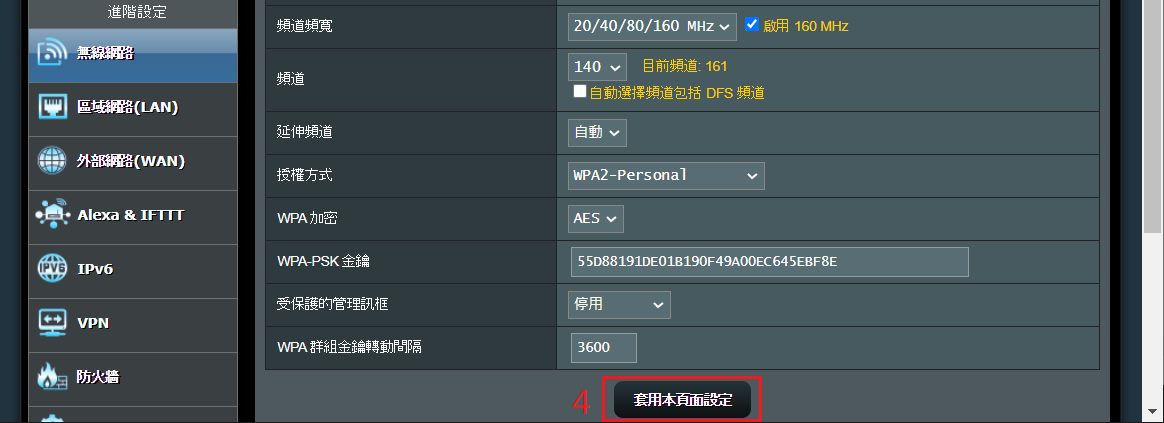
常見問答
1. 是否可以透過ASUS Router App更改路由器的Wi-Fi頻道?
目前只能透過路由器網頁管理介面(WEB GUI)來變更Wi-Fi頻道,無法透過華碩路由器App更改。
如何取得(Utility / Firmware)?
您可以在華碩下載中心取得最新的軟體,手冊,驅動程式和韌體。
如果您需要有關華碩下載中心的更多訊息,請參考此連結。